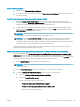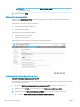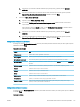HP Color LaserJet Enterprise MFP M681, M682 User's Guide
Funkcia Opis
Predpona názvu súboru Nastavte predvolenú predponu názvu súboru používanú pre súbory ukladané do sieťového priečinka.
Názov súboru Predvolený názov súboru pre ukladaný súbor.
Po označení poľa S možnosťou úpravy používateľom bude toto nastavenie možné upraviť
prostredníctvom ovládacieho panela tlačiarne.
Prípona názvu súboru Nastavte predvolenú príponu názvu súboru používanú pre súbory ukladané do sieťového priečinka.
Náhľad názvu súboru Zadajte názov súboru a kliknite na tlačidlo Aktualizovať náhľad.
Formát číslovania súborov Vyberte formát názvu súborov pre prípad, keď dôjde k rozdeleniu úlohy do viacerých súborov.
Pridajte číslovanie, keď má úloha
len jeden súbor (napr. _1–1)
Výberom tohto nastavenia pridáte číslovanie k názvu súboru, keď úloha pozostáva len z jedného
súboru namiesto viacerých.
Typ súboru Vyberte formát ukladaného súboru.
Po označení poľa User editable (S možnosťou úpravy používateľom) bude toto nastavenie možné
upraviť prostredníctvom ovládacieho panela tlačiarne.
Vysoká kompresia (menší súbor) Výberom tejto možnosti môžete komprimovať naskenovaný súbor, čím zmenšíte jeho veľkosť. Proces
skenovania súboru s vysokou kompresiou však môže trvať dlhšie než skenovanie súboru s normálnou
kompresiou.
Šifrovanie PDF Ak je zvolený typ súboru PDF, potom táto možnosť zabezpečí šifrovanie výstupného súboru PDF.
V rámci šifrovania je potrebné zadať heslo. Rovnaké heslo je potrebné vložiť pri otváraní súboru.
Používateľ bude vyzvaný k vloženiu hesla pred naskenovaním úlohy, ak heslo nebolo zadané pred
stlačením tlačidla spustenia.
Rozlíšenie Nastavte rozlíšenie súboru. Snímky s vyšším rozlíšením majú viac bodov na palec (dpi), preto vykresľujú
viac detailov. Snímky s nižším rozlíšením majú menej bodov na palec a vykresľujú menej detailov, ale
veľkosť súboru je menšia.
Kvalita a veľkosť súboru Vyberte kvalitu súboru. Obrázky vo vyššej kvalite sú väčšie ako obrázky v nižšej kvalite a ich odosielanie
trvá dlhšie.
Farebne/čiernobielo Špecikujte, či sa kópie majú vytlačiť farebne, v čiernej a sivej alebo iba čiernej farbe.
Potlačiť prázdne strany Ak je možnosť Suppress blank pages (Potlačiť prázdne strany) zapnutá, prázdne strany sa budú
ignorovať.
Formát súboru metadát Pomocou rozbaľovacieho zoznamu vyberte formát súboru pre metadát.
Vytvorenie viacerých súborov Výberom tohto nastavenia budete môcť skenovať strany do samostatných súborov na základe vopred
určeného maximálneho počtu strán na súbor.
Dialógové okno 6: Zhrnutie
V dialógovom okne Zhrnutie skontrolujte dialógové okno Zhrnutie a kliknite na tlačidlo Dokončiť.
Krok č. 3: Dokončenie kongurácie
1. Na ľavej navigačnej table kliknite na tlačidlo Scan to Network Folder (Skenovať do sieťového priečinka).
2. V dialógovom okne Scan to Network Folder (Skenovanie do sieťového priečinka) skontrolujte zvolené
nastavenia a kliknutím na tlačidlo Apply (Použiť) dokončite nastavenia.
114 Kapitola 6 Skenovanie SKWW